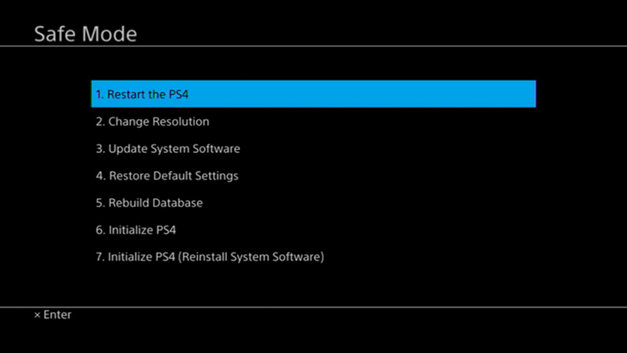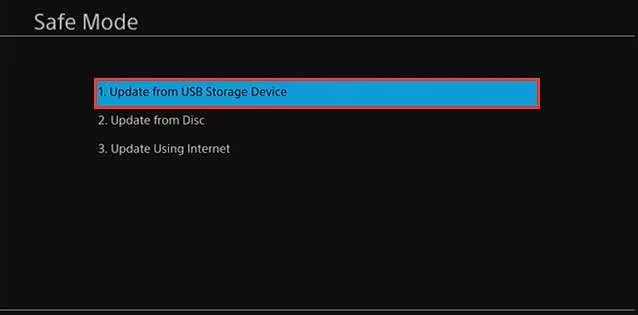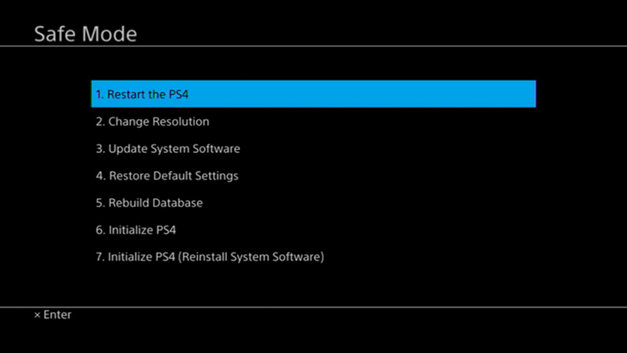Руководство по обновлению или переустановке прошивки PS4
Как обновить или переустановить прошивку PS4 вручную.
Системное программное обеспечение и прошивка взаимозаменяемы в контексте PS4.
Что такое обновление прошивки и файлы переустановки
- На веб-сайте darthsternie официальные прошивки представляют собой файлы обновлений, которые позволяют обновить, например, прошивку 9.50 до 9.60.
- На веб-сайте darthsternie Прошивки для восстановления представляют собой файлы переустановки/восстановления прошивки, которые стирают с консоли все пользовательские данные. Эта опция используется при замене жесткого диска, и в любом случае вы можете остаться на той же прошивке, которая используется в данный момент.
Загрузка прошивки и обновление
- Иди в Дартстерни
- Загрузите версию обновления прошивки, до которой вы хотите обновиться.
- Возьмите USB-накопитель и отформатируйте его в EXFAT.
- Создайте следующий путь к папке на USB PS4/UPDATE.

- Затем вставьте загруженный файл в папку UPDATE.
- Подключите USB к PS4
- Выключите PS4 и удерживайте кнопку питания, пока не услышите вторую загрузочную мелодию.
- Подключите контроллер PS4 к консоли с помощью кабеля micro USB с возможностью передачи данных и нажмите кнопку PS.
- В безопасном режиме выберите вариант 3. Обновить системное программное обеспечение.
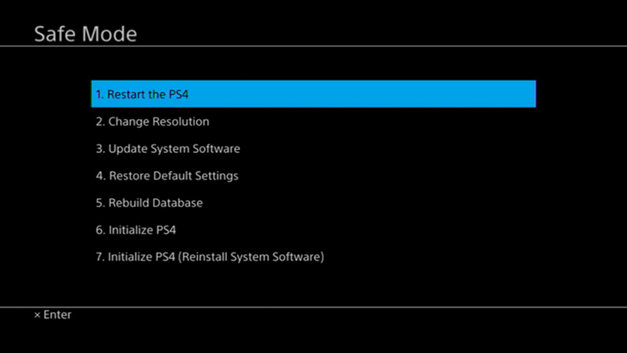
- В следующем меню выберите вариант 1. Обновление с USB-накопителя.
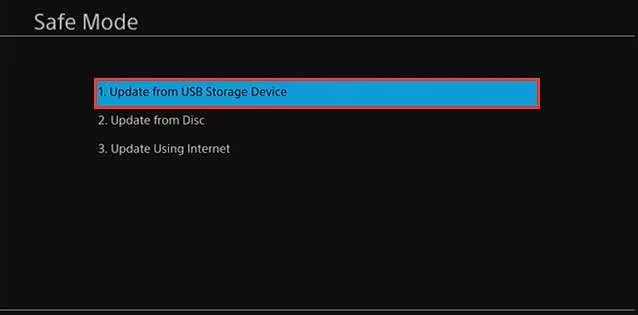
- Нажмите ДА и ДАЛЕЕ или ПРИНЯТЬ , чтобы выбрать дополнительные параметры.
Качаем прошивку и переустанавливаем
- Иди в Дартстерни
- Загрузите версию восстановления прошивки для вашей PS4.
- Возьмите USB-накопитель и отформатируйте его в EXFAT.
- Создайте следующий путь к папке на USB PS4/UPDATE.

- Затем вставьте загруженный файл в папку UPDATE.
- Подключите USB к PS4
- Выключите PS4 и удерживайте кнопку питания, пока не услышите вторую загрузочную мелодию.
- Подключите контроллер PS4 к консоли с помощью кабеля micro USB с возможностью передачи данных и нажмите кнопку PS.
- В безопасном режиме выберите вариант 7. Инициализировать PS4 (переустановить системное программное обеспечение).
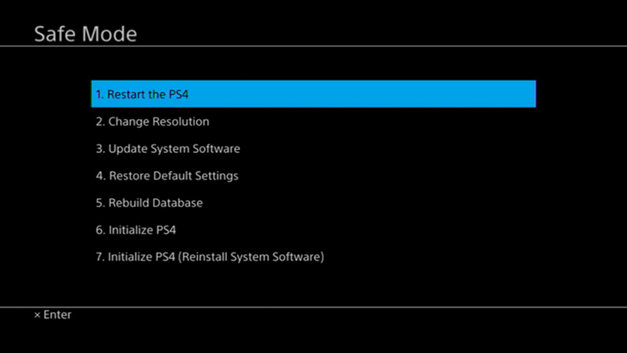
- Затем он попросит вас подключить (или уже подключил) USB-накопитель с минимально возможной версией прошивки (обычно с той, на которой вы работали).
- Нажмите «ОК» , чтобы продолжить, и «ПРИНЯТЬ» или «ОК» , чтобы выбрать дополнительные параметры.
Затем вы можете следовать одному из этих других руководств, чтобы сделать джейлбрейк вашей консоли и т. д.
1. Направляющая нить
2. Как использовать инструмент с графическим интерфейсом для запуска PPPwn в Windows
3. Как настроить Raspberry-Pi в Windows для PPPwn
4. Как установить ФПКГС
5. Как настроить PPPwn на маршрутизаторе, совместимом с OpenWRT (от FalsePhilosopher)
6. Как использовать читы и патчи на PS4